Avez-vous déjà pensé que votre téléphone mobile peut être un appareil de secours d’urgence pour sauver votre ordinateur. Comment cela? et quels sont les avantages de son utilisation ?.
DriveDroid est une application qui vous permet de récupérer des données au cas ou un virus empêche votre PC de démarrer (Windows endommagé). L‘application inclut un menu de téléchargement pratique où vous pouvez télécharger un certain nombre de systèmes d’exploitation à partir de votre téléphone (comme Mint, Ubuntu, Fedora, OpenSUSE et Arch Linux).
Environ 35 systèmes différents sont disponibles en ce moment. Vous pouvez également créer des images USB vierges qui vous permettent d’avoir une clé USB vierge. Cette application va vous permettre de booter votre ordinateur sur une ISO grâce à votre smartphone.
Ceci est idéal pour essayer des distributions Linux ou avoir toujours un système de sauvetage en déplacement … sans avoir besoin de graver des CD ou des pendules USB différents.
[appbox googleplay com.softwarebakery.drivedroid]
Comment récupérer les données avec son smartphone ?
1-installez l’application DriveDroid
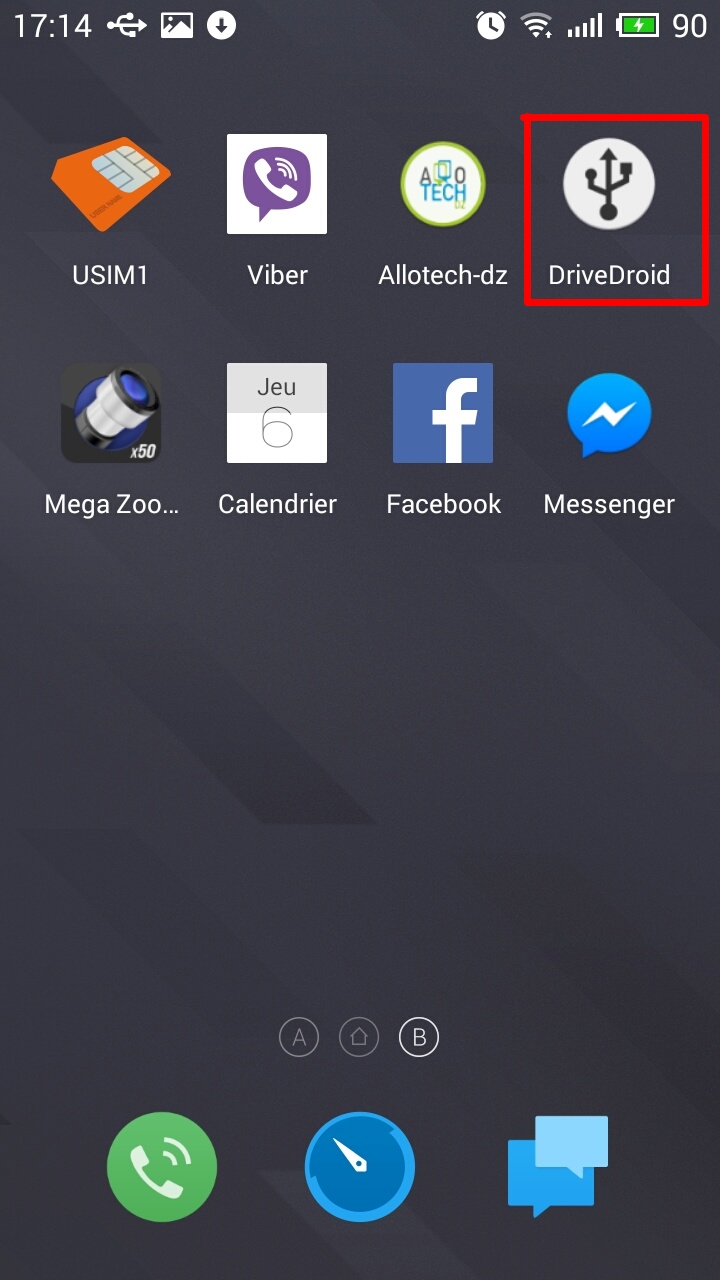
2-Une fois installer sur votre smartphone, cliquez pour exécuter.
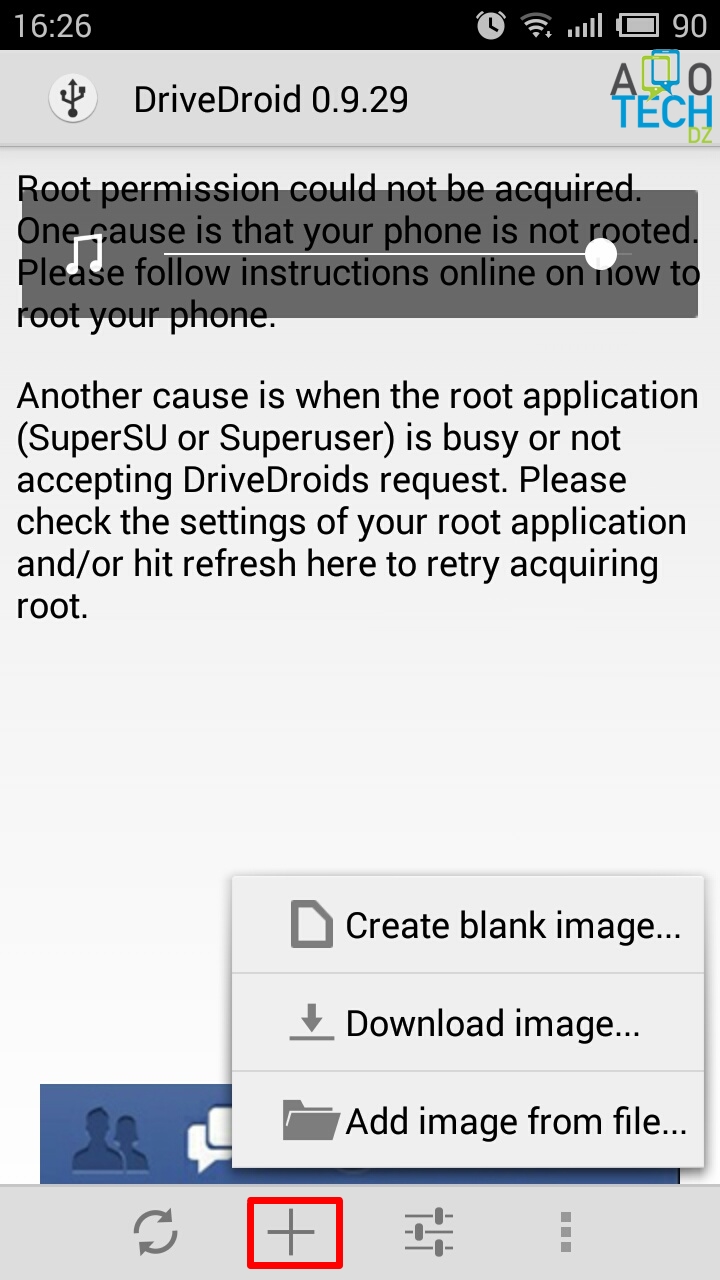
3- Ensuite cliquez sur + en bas de la fenêtre
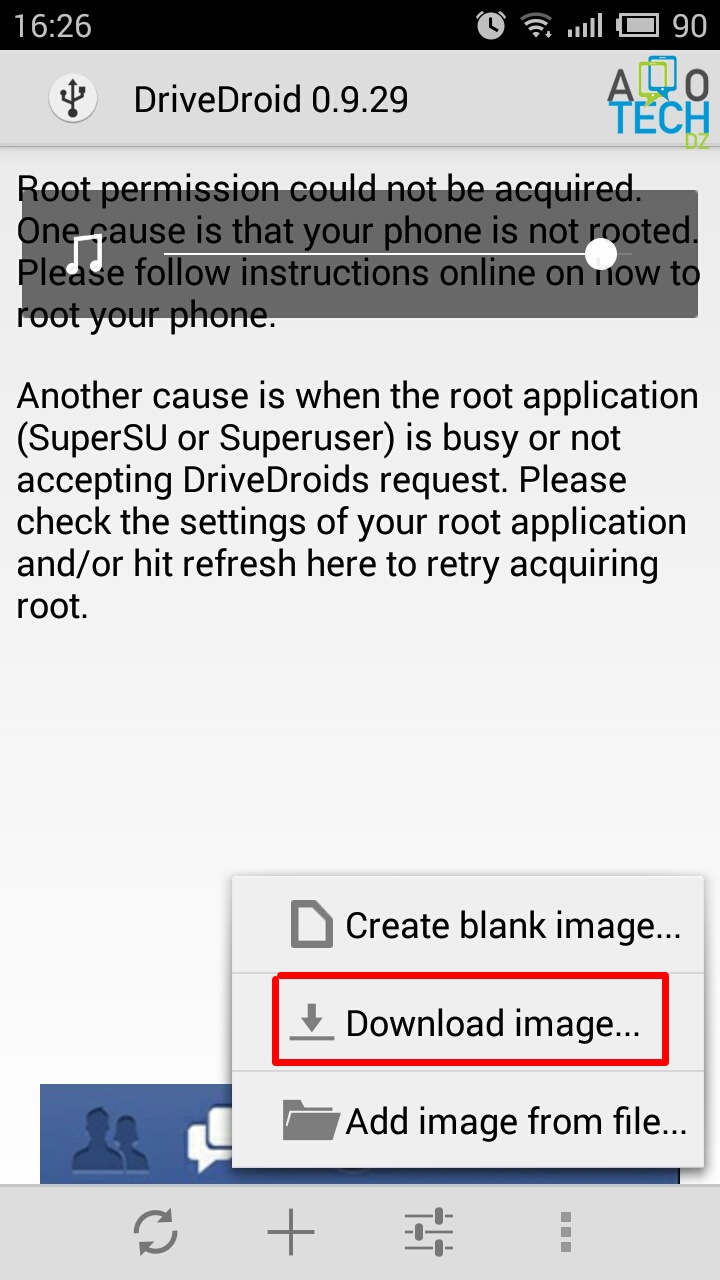
4-Puis cliquez sur Dowload image
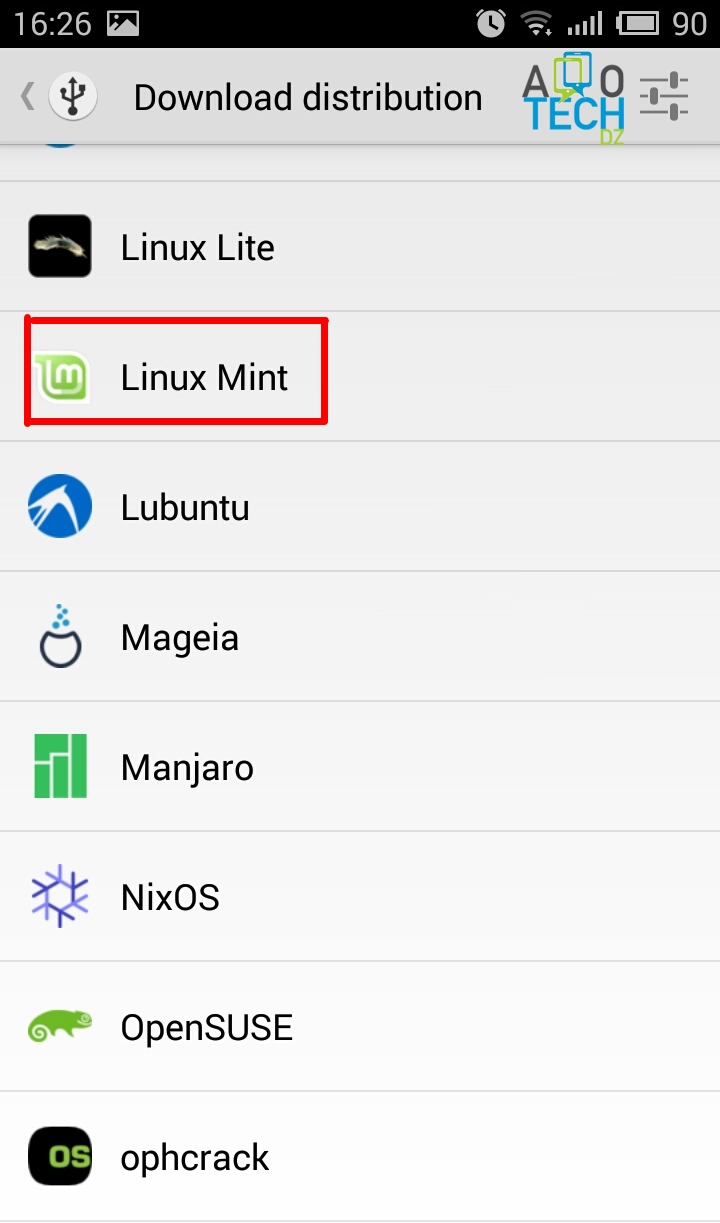
5- Dans cette étape, vous aurez plusieurs systèmes d’exploitation. On vous suggère d’utiliser Linux Mint , cliquez pour ouvrir son setup.
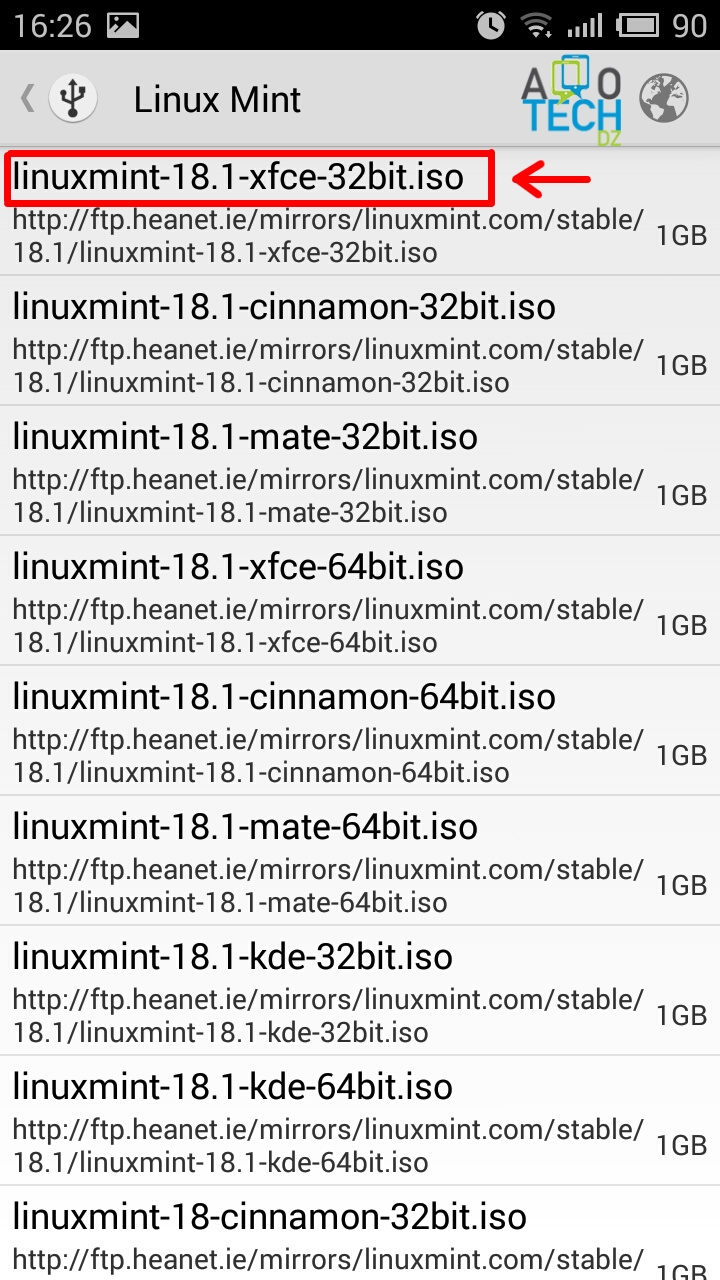
6- Choisissez le setup linuxmint-18.1
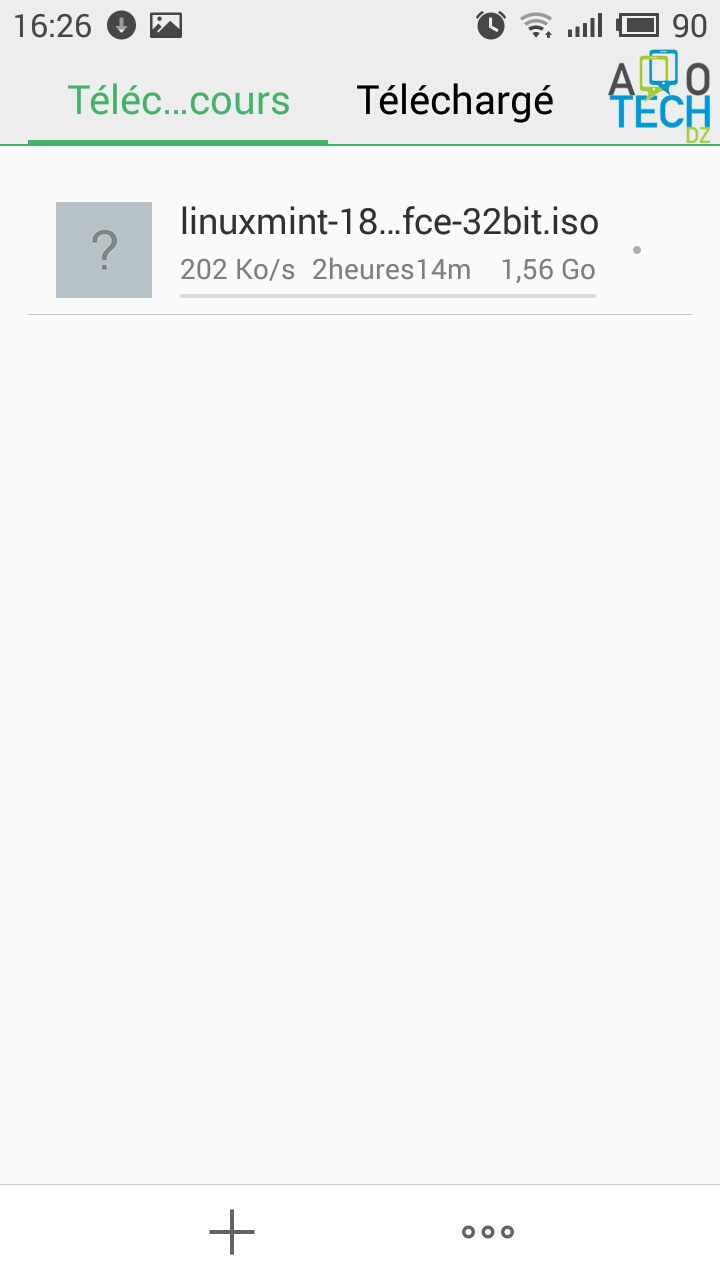
7- Laissez télécharger jusqu’à la fin
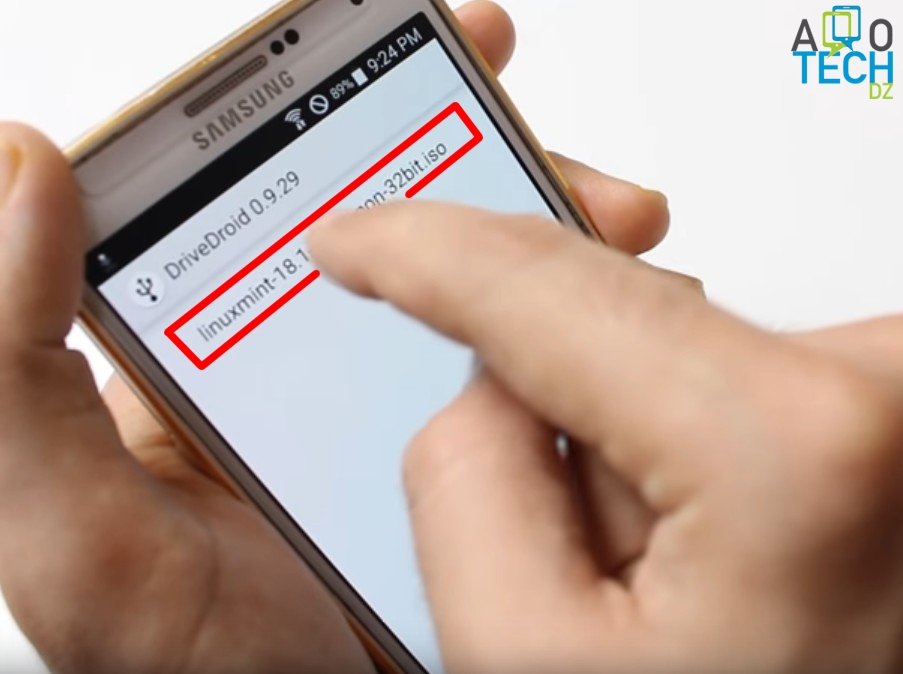
8- Une fois télécharger le Setup, cliquez sur Linuxmint
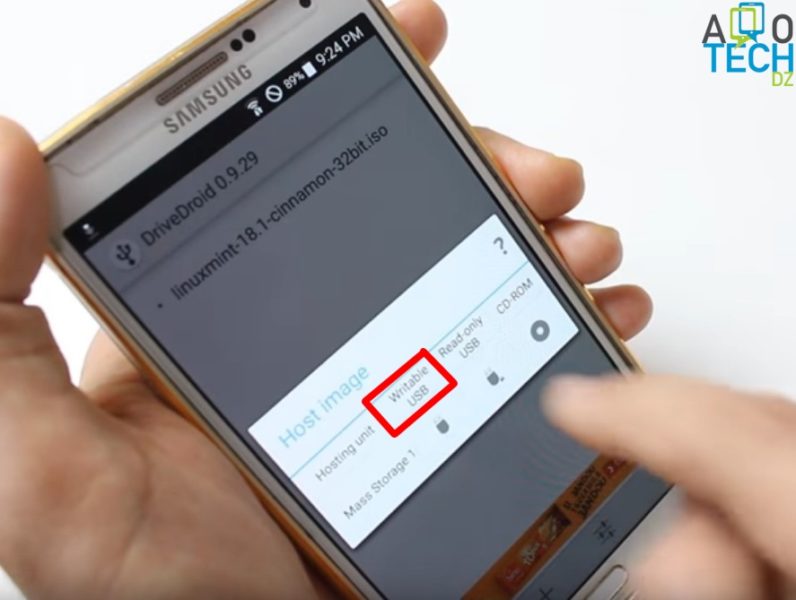
9- Une petite fenêtre va apparaitre, cliquer sur Writable USB

10-Branchez votre smartphone à votre PC grâce à un câble USB
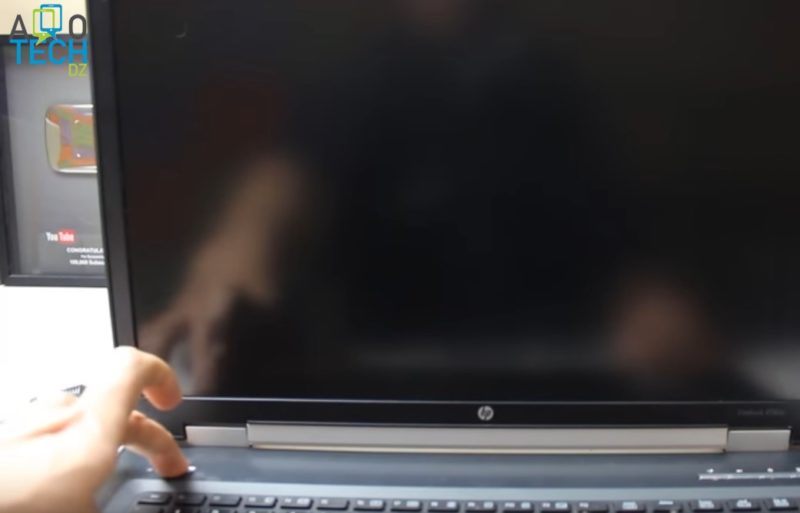
11-Allumez votre ordinateur
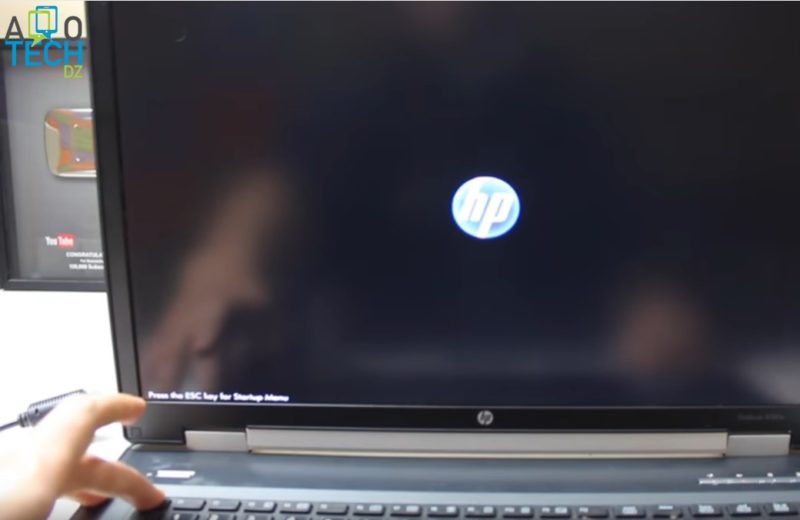
12-Puis sur Echap pour accéder au Startup Menu
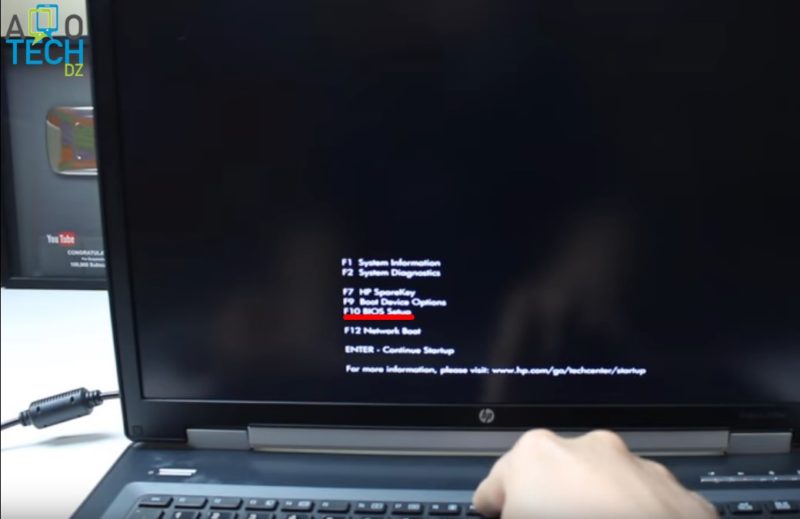
12-Cliquez ensuite sur F10 (Bios Setup)
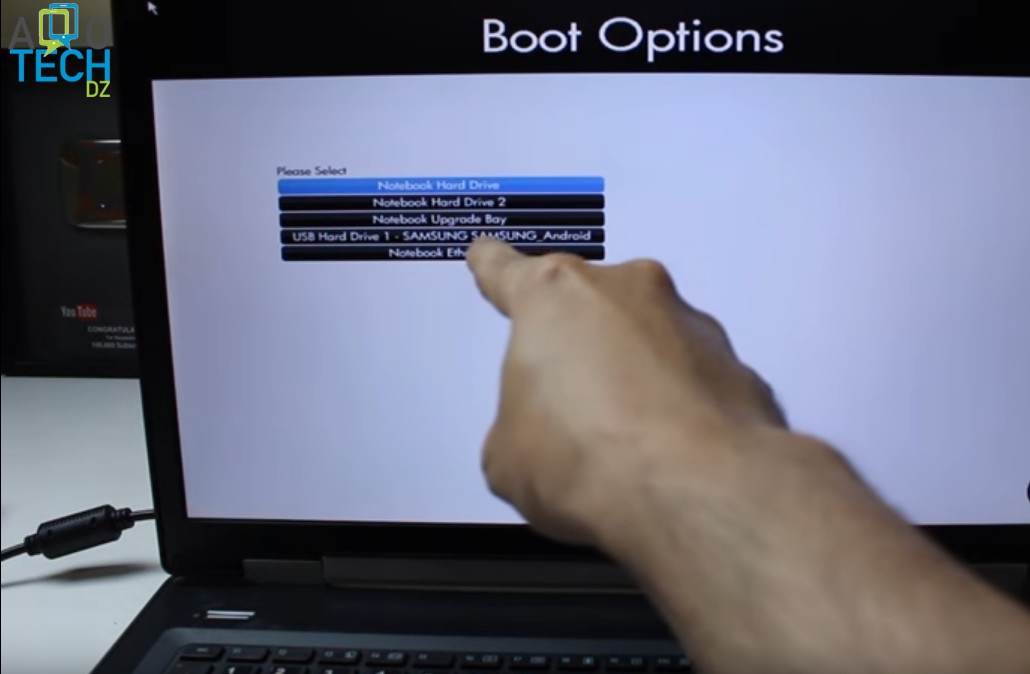
13- Maintenant vous êtes sur Boot Options
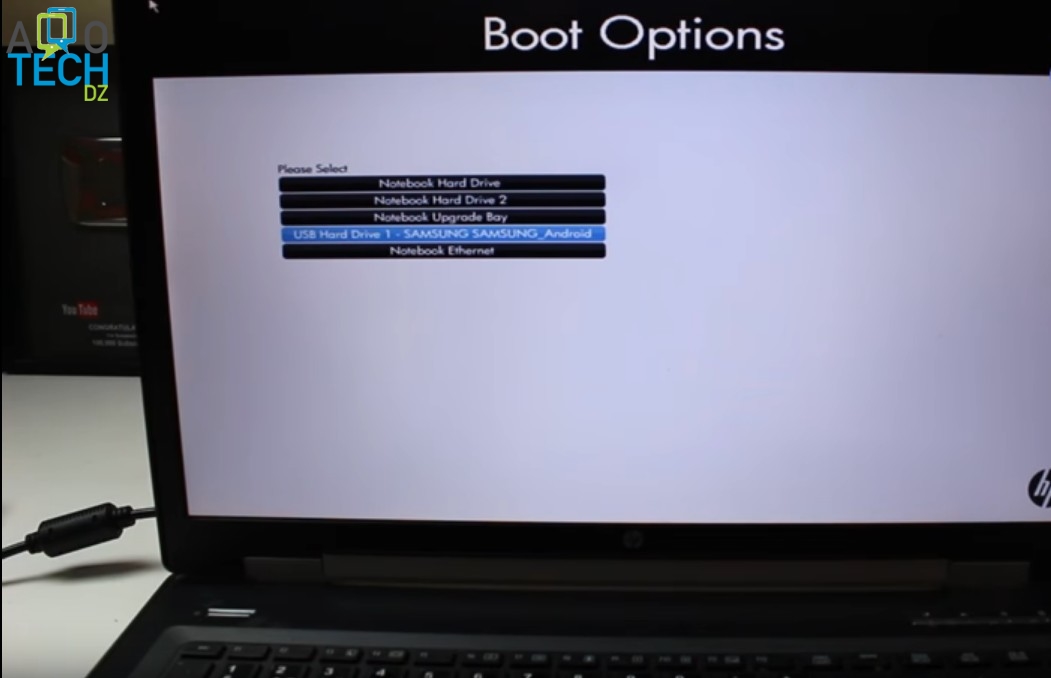
14-Vous allez remarquer que votre ordinateur a détecté le smartphone (Samsung). Cliquez sur entrée

15-Le Boot s’exécute automatiquement.
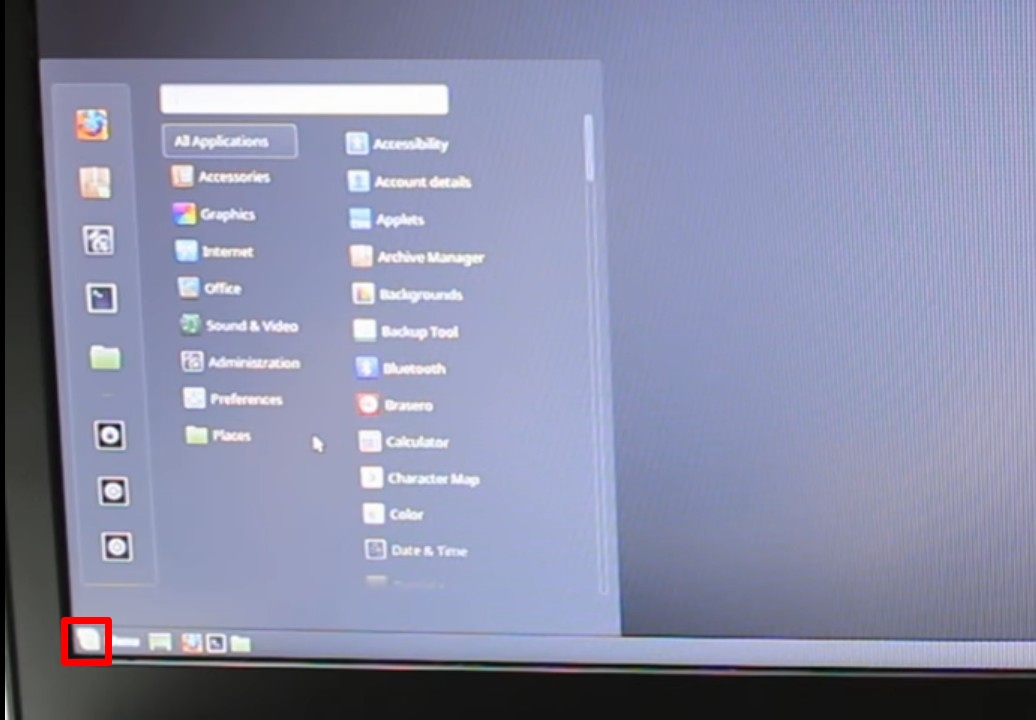
16-cliquez sur l’icône en bas à gauche pour afficher vos données
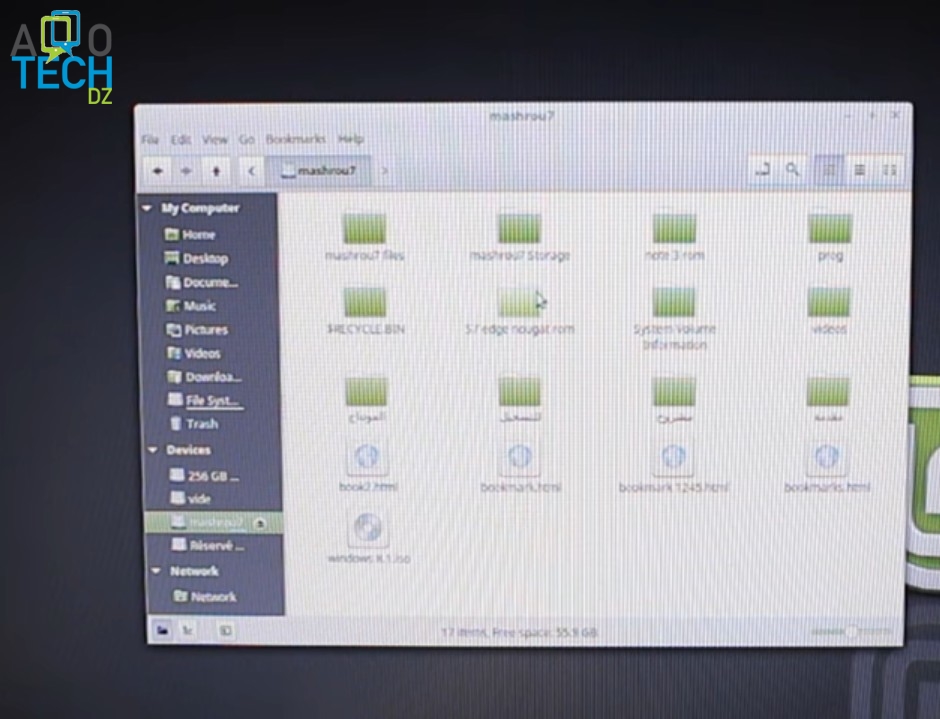
17-Et voila ! Maintenant vous n’avez qu’à les transférer vers stockage mobile ou sur microSD pour les récupérer.
Note importante :
DriveDroid nécessite un système Android Rooté.